![[N1盒子] CoreELEC/KODI安装Alist挂载阿里及各种云盘-后面还有 图片[1]-[N1盒子] CoreELEC/KODI安装Alist挂载阿里及各种云盘-后面还有-天时网](https://stuku-1251144615.cos.ap-beijing-1.myqcloud.com/24sblog//2023/04/wpac-full-16362.jpg)
Coreelec首页 – 插件 – 从库安装 – 所有库 – 服务程序 – Docker下载
![[N1盒子] CoreELEC/KODI安装Alist挂载阿里及各种云盘-后面还有](/wp-content/uploads/replace/stuku/24sblog/3dd9f6c5b9cfb8ad6afa6c6a6d1a8067.png)
等待安装完成。然后ssh连接,连接上使用docker version可以查看docker安装版本。![[N1盒子] CoreELEC/KODI安装Alist挂载阿里及各种云盘-后面还有](/wp-content/uploads/replace/stuku/24sblog/2e516ad29569d04ebb7bb9c342ce06d5.png)
下载portainer的镜像。
- docker pull portainer/portainer
复制代码
等待完成,然后安装
- docker run -d -p 9000:9000 -v
- /var/run/docker.sock:/var/run/docker.sock –restart=always
- –name prtainer portainer/portainer
复制代码
等待命令执行完成,就可以在浏览器打开后台管理 http://盒子设备的IP:9000![[N1盒子] CoreELEC/KODI安装Alist挂载阿里及各种云盘-后面还有](/wp-content/uploads/replace/stuku/24sblog/162f5a1594f586a316e5ef801d172392.png)
![[N1盒子] CoreELEC/KODI安装Alist挂载阿里及各种云盘-后面还有](/wp-content/uploads/replace/stuku/24sblog/9d936c201d7e75948b107ab19049537b.png)
进入本地容器管理![[N1盒子] CoreELEC/KODI安装Alist挂载阿里及各种云盘-后面还有](/wp-content/uploads/replace/stuku/24sblog/74d453698d20b071062037b1d43bbb70.png)
进入App Templates![[N1盒子] CoreELEC/KODI安装Alist挂载阿里及各种云盘-后面还有](/wp-content/uploads/replace/stuku/24sblog/35955215246074c5caa84aae1ce53004.png)
![[N1盒子] CoreELEC/KODI安装Alist挂载阿里及各种云盘-后面还有](/wp-content/uploads/replace/stuku/24sblog/e76e1ab49dd90ca28434465e80ddac32.png)
等待部署容器完成,然后点击Containers,右边添加部署Add container![[N1盒子] CoreELEC/KODI安装Alist挂载阿里及各种云盘-后面还有](/wp-content/uploads/replace/stuku/24sblog/93bbedc9a49cb51cae43dd5a644cbab6.png)
![[N1盒子] CoreELEC/KODI安装Alist挂载阿里及各种云盘-后面还有](/wp-content/uploads/replace/stuku/24sblog/70883ca84b08d5ae1109962b4dbd7e68.png)
![[N1盒子] CoreELEC/KODI安装Alist挂载阿里及各种云盘-后面还有](/wp-content/uploads/replace/stuku/24sblog/ee3ce178e3db84e8ccc7f0729d21a14f.png)
最后![[N1盒子] CoreELEC/KODI安装Alist挂载阿里及各种云盘-后面还有](/wp-content/uploads/replace/stuku/24sblog/cd829c49106cefaad8b872f82aeab11c.png)
部署完成后,回到Container![[N1盒子] CoreELEC/KODI安装Alist挂载阿里及各种云盘-后面还有](/wp-content/uploads/replace/stuku/24sblog/8e655dc5c91673ef4da5218a7252f5d5.png)
运行日志里找到alist账号密码![[N1盒子] CoreELEC/KODI安装Alist挂载阿里及各种云盘-后面还有](/wp-content/uploads/replace/stuku/24sblog/64cbc767dca2fb633300a867a95f4add.png)
![[N1盒子] CoreELEC/KODI安装Alist挂载阿里及各种云盘-后面还有](/wp-content/uploads/replace/stuku/24sblog/282eccf1aafe1fe1662e9fe27d572479.png)
登录后进入管理页面记得更改初始密码![[N1盒子] CoreELEC/KODI安装Alist挂载阿里及各种云盘-后面还有](/wp-content/uploads/replace/stuku/24sblog/8c5ffe140c96804e4431a0630c57304a.png)
最后在存储栏可以添加各种支持网盘。
阿里云盘,先去https://alist.nn.ci/zh/guide/#support-storage获取Token![[N1盒子] CoreELEC/KODI安装Alist挂载阿里及各种云盘-后面还有](/wp-content/uploads/replace/stuku/24sblog/afda3f9d8ad4dfde3ebe38c1dae7fa36.png)
![[N1盒子] CoreELEC/KODI安装Alist挂载阿里及各种云盘-后面还有](/wp-content/uploads/replace/stuku/24sblog/80b7326b5147d74574b94e2ff729494c.png)
![[N1盒子] CoreELEC/KODI安装Alist挂载阿里及各种云盘-后面还有](/wp-content/uploads/replace/stuku/24sblog/4443da75ddcd3ea4522aa91e2e1aab6a.png)
![[N1盒子] CoreELEC/KODI安装Alist挂载阿里及各种云盘-后面还有](/wp-content/uploads/replace/stuku/24sblog/649f82325a9a1284de49a73bb21f17f2.png)
![[N1盒子] CoreELEC/KODI安装Alist挂载阿里及各种云盘-后面还有](/wp-content/uploads/replace/stuku/24sblog/9ec445ecda5bc6be2adeda777ff80f64.png)
![[N1盒子] CoreELEC/KODI安装Alist挂载阿里及各种云盘-后面还有](/wp-content/uploads/replace/stuku/24sblog/df09c8b2a8f995561868aef13e4c393a.png)
![[N1盒子] CoreELEC/KODI安装Alist挂载阿里及各种云盘-后面还有](/wp-content/uploads/replace/stuku/24sblog/8501af91b4e65cc18d689f25dd987fa6.png)
结束。
摸索了2小时,终于弄好,还是用命令行创建docker镜像方便点
先清除当前运行
再命令行创建alist
- docker run -d –restart=always -v /opt/alist/data:/opt/alist/data -v /media:/media -p 5244:5244 –name=”alist” xhofe/alist:latest
复制代码
请问coreelec无法播放挂载网盘内电影,是如何解决的?我也遇到手机播放能播放,coreelec无法播放
你要搞清楚本地的问题,因为你是coreelec里装的alist,所以alist是在本地的,根本alist使用说明:
协议是wedav http
IP是 127.0.0.1 (这是一个本地的通用IP)
当然还有一个目录 /dav 这个绝对不能少
账号密码 就是你alist的密码
运行 docker run -d -p 9000:9000 -v
/var/run/docker.sock:/var/run/docker.sock –restart=always
–na …
跟我一样都问题。
后来尝试这三行命令,合并在一行执行,就ok了
docker run -d -p 9000:9000 -v /var/run/docker.sock:/var/run/docker.sock –restart=always –name prtainer portainer/portainer
![[N1盒子] CoreELEC/KODI安装Alist挂载阿里及各种云盘-后面还有-天时网](https://www.24s.net/wp-content/uploads/2023/04/wpac-thumb-16362.jpg)
![[N1盒子] CoreELEC/KODI安装Alist挂载阿里及各种云盘-后面还有](/wp-content/uploads/replace/stuku/24sblog/6f641e813983bfd13b7b91c42730cb78.png)











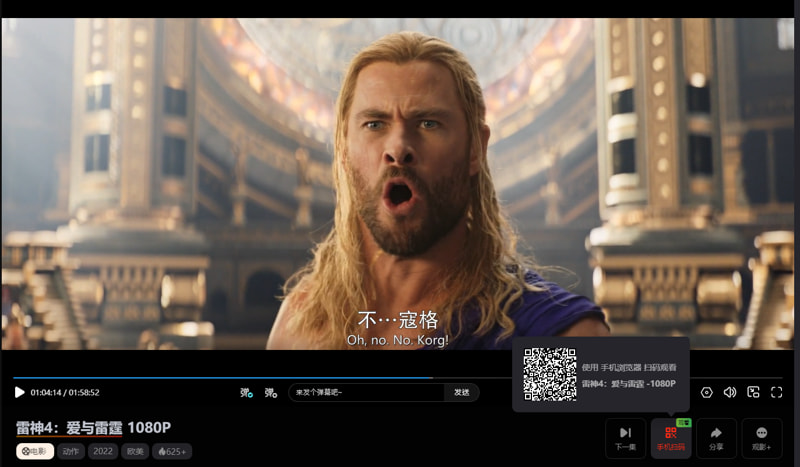
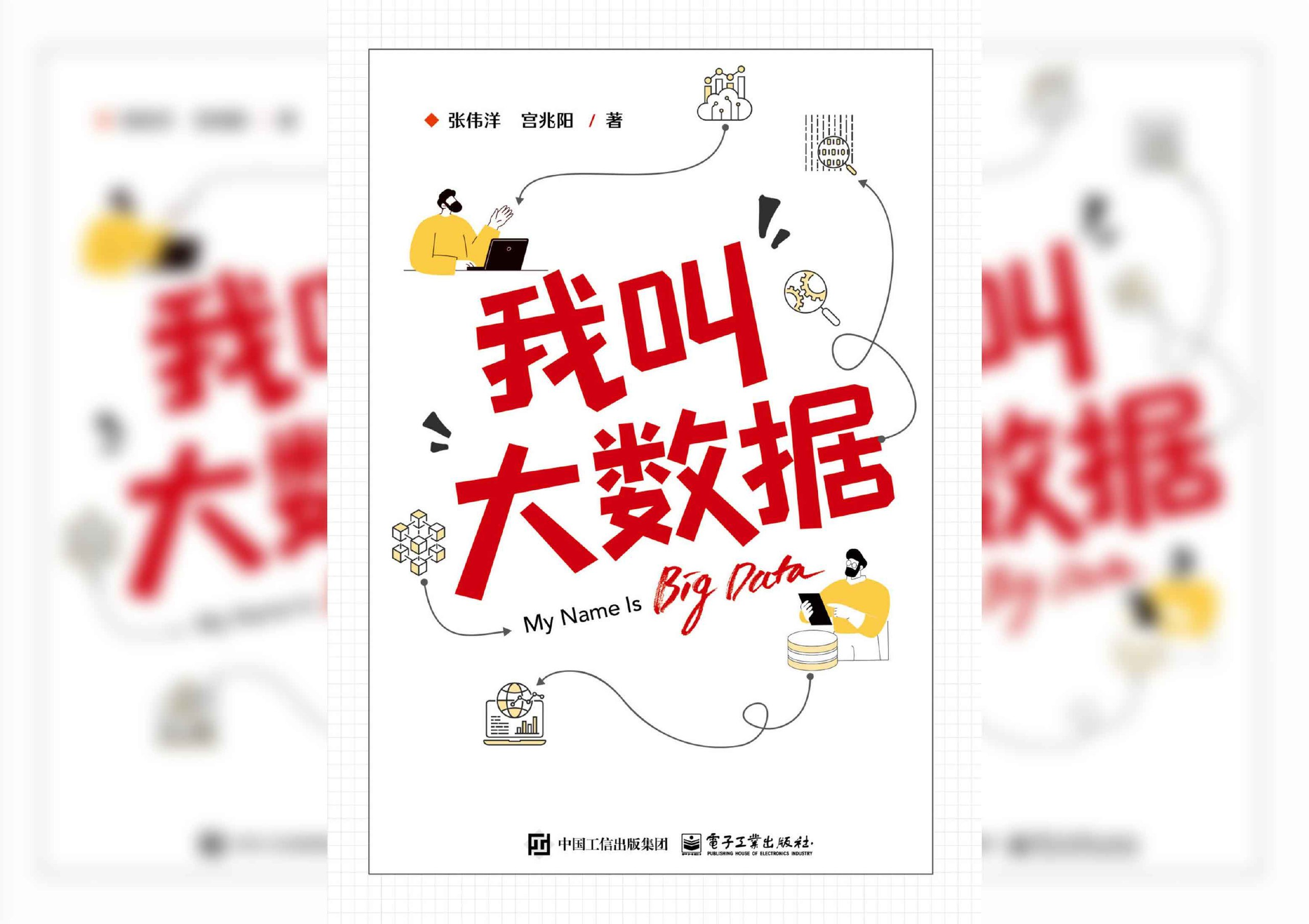


暂无评论内容